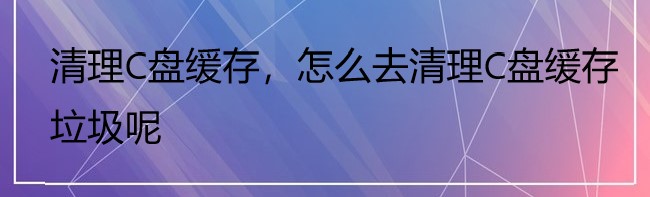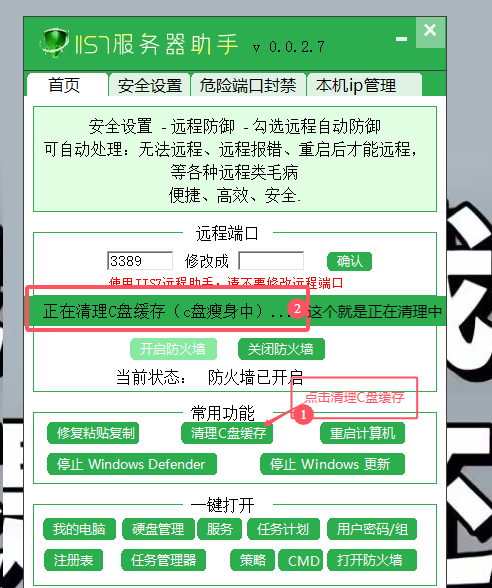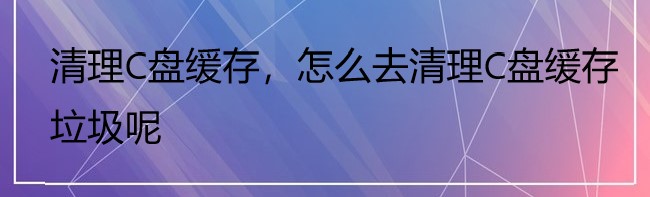
清理C盘缓存和垃圾文件是维护电脑性能的重要步骤。以下是一些常用的清理C盘缓存和垃圾文件的方法:
一、使用Windows系统自带工具
磁盘清理
打开“开始”菜单,搜索“磁盘清理”,并打开应用程序。
选择C盘,点击“确定”。
点击“清理系统文件”,然后选择想要删除的文件类型,如临时文件、Windows升级日志文件、缩略图等。
点击“确定”后,再点击“删除文件”进行清理。
存储感知
打开“设置”应用,点击“系统”,然后选择“存储”。
打开“存储感知”的开关,并根据需要设置自动清理的频率和选项。
在“临时文件”部分,可以手动选择并删除不需要的临时文件。
二、清理特定软件和应用的缓存
微信等聊天软件
打开微信,点击左下角的三条杠,选择“设置”。
在“通用设置”中,点击“储存空间管理”,清理缓存和聊天记录中的图片、视频等文件。
可以将文件保存位置更改为其他盘符,避免占用C盘空间。
浏览器缓存
大多数浏览器都提供了清理缓存的选项。在浏览器的设置或选项中,找到“清除浏览数据”或类似的选项,然后选择要清除的数据类型和时间范围。
三、卸载不必要的软件和游戏
打开“设置”应用,点击“应用”,然后选择“应用和功能”。
使用过滤器按大小排序,快速识别占用大量空间的应用程序和游戏。
选择不再需要的应用程序或游戏,点击“卸载”进行删除。
四、移动或删除个人文件
将图片、视频、音乐、文档等个人文件移动到其他盘符或外部存储设备中,以释放C盘空间。
对于不再需要的文件,可以直接删除或放入回收站后清空。
五、关闭休眠功能
如果电脑空间不足,可以考虑关闭休眠功能以释放额外的存储空间。
打开“命令提示符”并以管理员身份运行,输入powercfg /hibernate off命令后按回车即可关闭休眠功能。
六、使用第三方清理工具
可以使用如金舟Windows优化大师、W优化大师等第三方清理工具进行深度清理。
这些工具通常能够扫描并清理系统垃圾文件、临时文件、回收站以及浏览器缓存等无用文件,释放宝贵的磁盘空间。
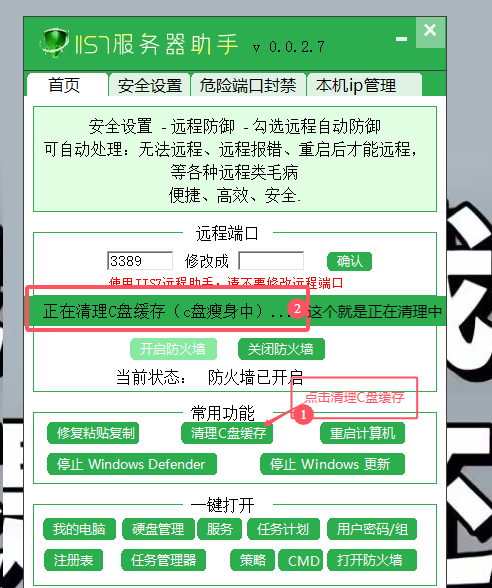
注意事项
在清理C盘之前,请确保已备份重要文件和数据,以防误删。
对于不熟悉的文件和程序,请谨慎操作,避免造成系统或软件故障。
定期清理C盘可以保持系统性能稳定,提升电脑运行速度。